Если вы входите в Spotify используя свою учетную запись Facebook, наша деятельность, то есть опрошенные песни, публикуется на нашей временной шкале. Друзья могут видеть то, что мы недавно слушали, и просматривать наши любимые песни, плейлисты или радиостанции непосредственно в нашем профиле. Как отключить его?
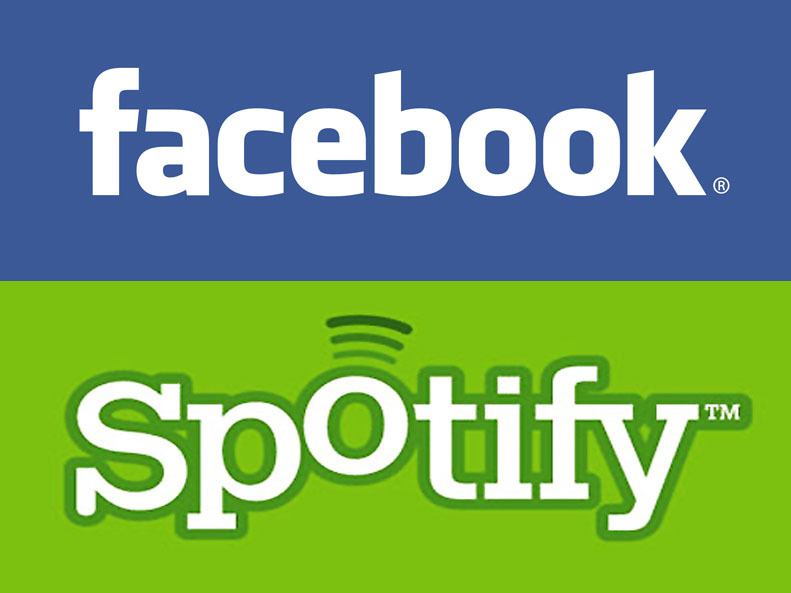
Наша информация о деятельности Spotify отображается в разных местах на Facebook, когда вы регистрируетесь в своей учетной записи в социальном профиле. Прежде всего, когда мы рассмотрим ваш журнал активности, мы заметим, что для каждой опрошенной песни есть много записей. Эти элементы также отображаются нашим друзьям в панели действий справа (над чатом).
Однако это еще не все — в нашем профиле Facebook есть раздел «Музыка» на вкладке «Информация». Его использовали только художники, которым нравился Facebook, но когда мы используем Spotify, эта вкладка автоматически обновляется на основе наших музыкальных вкусов. В зависимости от того, что вы недавно слушали, здесь отображаются самые популярные альбомы, а также список всех наших плейлистов с Spotify и песни, которые мы отметили в нотном стиле в музыкальном приложении.
Отключите интеграцию Spotify с Facebook
К счастью, интеграция Spotify с Facebook может быть легко отключена, а отдельные разделы скрыты или отредактированы. Начнем с простого блокирования публикации нашей деятельности с Spotify на Facebook. Не волнуйтесь — вы все равно сможете войти в Spotify с помощью своей учетной записи Facebook, просто информация о песнях, которые вы слушаете, не будет отправлена на сайт социальной сети.
Если мы используем Spotify, мы запустим его, а затем выберите «Изменить» в верхнем меню и перейдите к «Предпочтения». В списке настроек мы ищем разделы «Социальные».
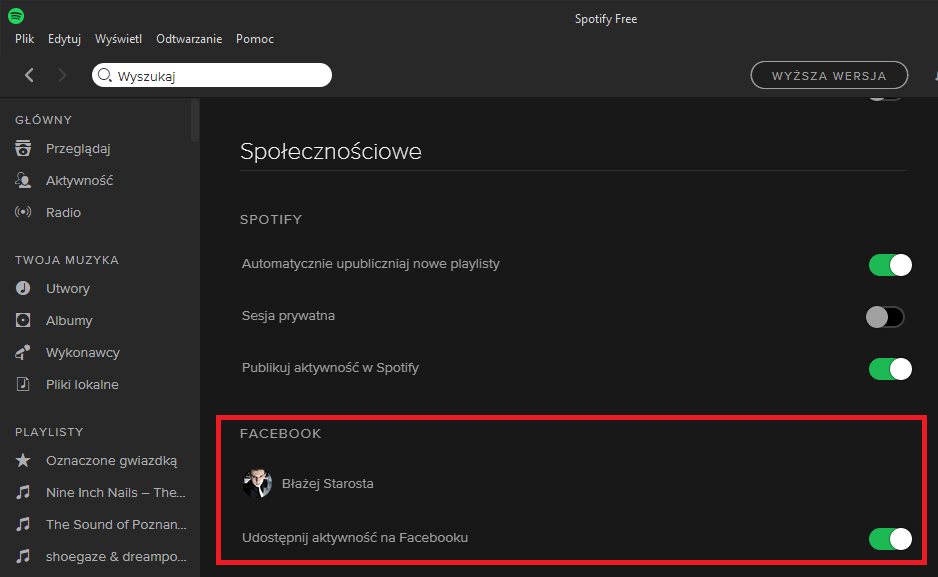
В этом разделе мы найдем варианты, связанные с публикацией нашей деятельности — нас интересует Facebook, то есть мы обращаем внимание на эту вкладку. Мы найдем здесь имя нашего аккаунта на Facebook, а под переключателем «Share Facebook activity» — мы переводим его в выключенное положение. С этого момента наша новая деятельность Spotify не будет опубликована на Facebook.
Если мы используем Spotify в качестве версии браузера, этот параметр также доступен здесь. Все, что вам нужно сделать, это ввести опцию с помощью значка шестеренки в левом нижнем углу, а затем в настройках снимите флажок «Поделиться моей деятельностью в Facebook».
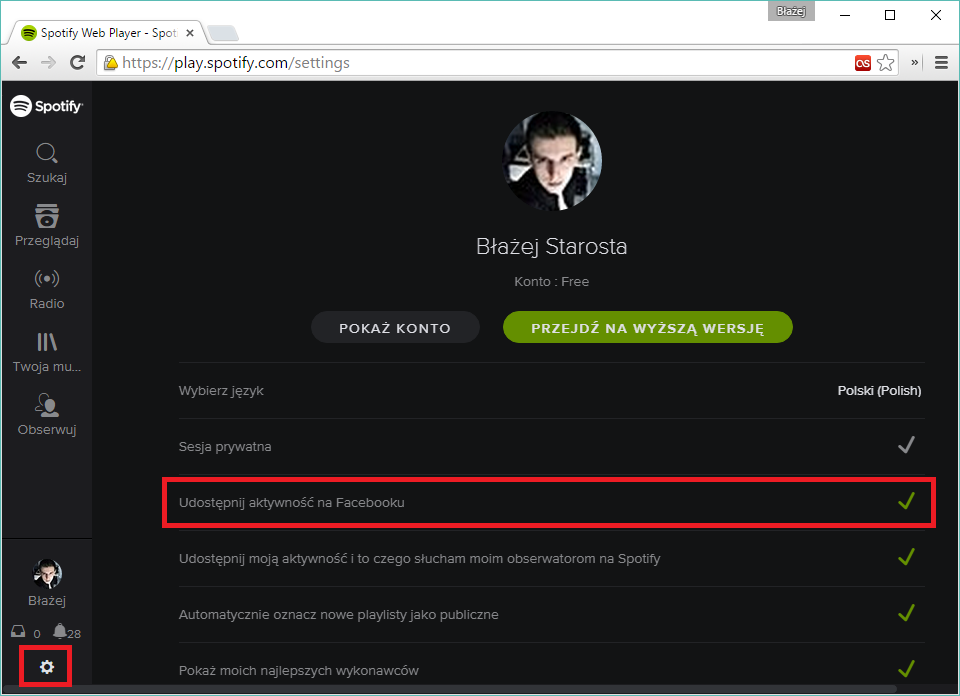
С другой стороны, если в Facebook все еще есть записи о музыке, которую мы слушаем, и мы хотели бы скрыть их, ее можно легко сделать с помощью персонализации информации. Перейдите в Facebook, затем перейдите в свой профиль и перейдите на вкладку «Информация».
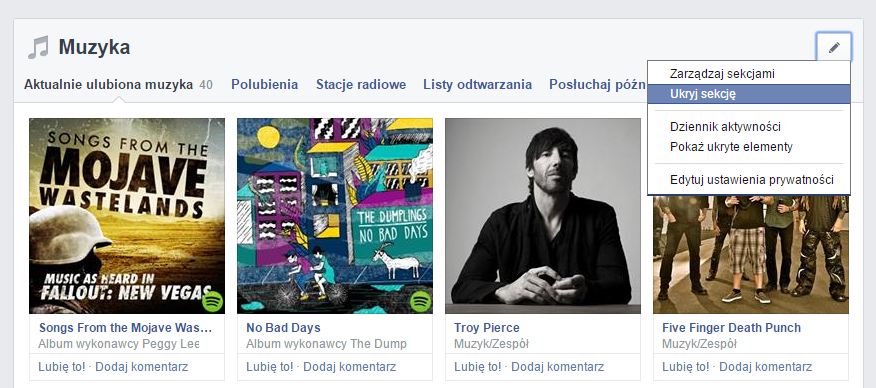
Найдите раздел «Музыка» или «Spotify», затем щелкните значок редактирования в правом верхнем углу блока. В раскрывающемся меню выберите «Скрыть раздел», чтобы полностью скрыть музыкальный блок. Вы также можете удалить только выбранные элементы из блока «Музыка» — просто наведите указатель мыши на выбранный альбом или исполнителя, нажмите на значок редактирования и выберите «Скрыть из раздела».






